在线激活教程
注:本教程仅适用于「GEO5年费版」,不适用于「GEO5企业版」。年费版不支持欧美规范,其他功能和企业版相同。
1. 第一步:安装「GEO5年费版」
安装「GEO5年费版」并确保软件可以成功启动。
注:在线激活可使用IE或Edge浏览器,或使用例如360、Google Chrome、腾讯、搜狗等浏览器的极速模式。
浏览器访问GEO5在线激活页面:http://activation.kulunsoft.cn/ems/customerLogin.html
选择页面语言为中文。在「产品密钥」中输入您的「GEO5年费版」激活码。
若GEO5在线激活页面不能访问,请点击这里解决。
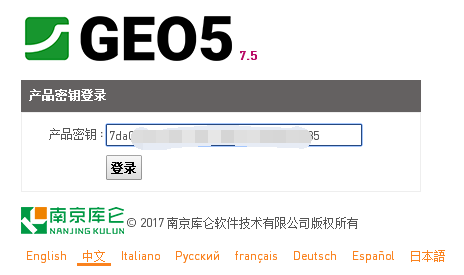
点击「登陆」按钮,进入激活页面(如下图)。
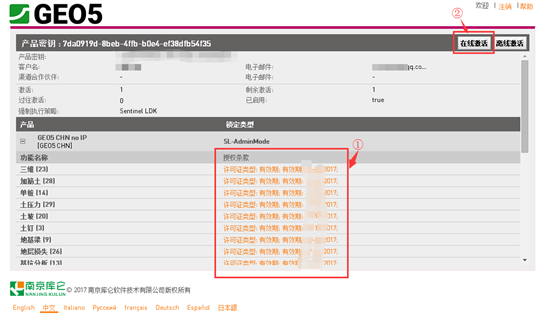
注:图中①区域可以看到你所购买的激活码的授权情况。
3. 第三步:在线激活并生成许可证
点击上图②区域的「在线激活」按钮,弹出如下图所示的许可证生成页面。
注:若出现Runtime没有安装或者EMS门户的URL没有在ACC中配置。下载最新Runtime安装程序EXE.(Download and install the Latest RTE Installer by clicking hereEXE.)点击这里
若无法弹出许可证生成页面,请点击这里。
对应您的不同情况选择相应的激活方式:
情况1:显示只有一把锁。点选现有锁并选择该锁(如下图所示),点击「激活」按钮,等待数秒,显示绿色激活成功提示「已成功安装激活for keyId:xxxxxxxxxxxxxxxx」。
注:窗口上方显示“正在激活”时一定不能再次点击「激活」按钮,否则会导致激活失败。
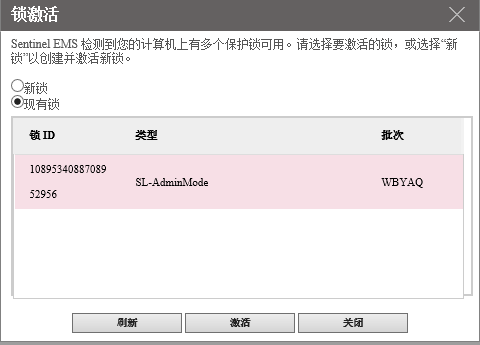
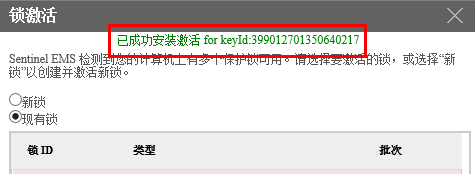
情况2:显示一把以上的锁。点选现有锁并选择最后那把锁(如下图所示的第二把锁),点击「激活」按钮,等待数秒,显示绿色激活成功提示「已成功安装激活for keyId:xxxxxxxxxxxxxxxx」。
注:窗口上方显示“正在激活”时一定不能再次点击「激活」按钮,否则会导致激活失败。
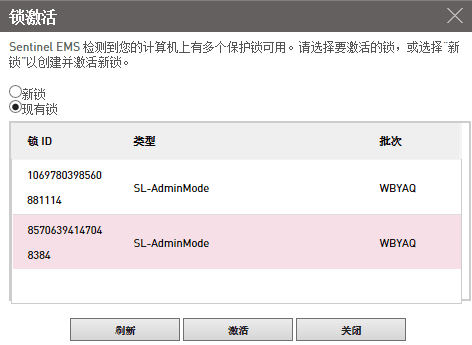
情况3:直接显示激活成功。在线激活页面直接显示绿色文字提示「已成功安装激活for keyId:xxxxxxxxxxxxxxxx」。
注:窗口上方显示“正在激活”时一定不能再次点击「在线激活」按钮,否则会导致激活失败。
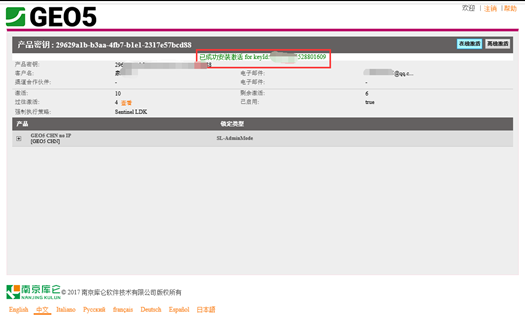
至此,整个在线激活流程就完成了。您可以尝试打开软件中的任意一个模块,若您遇到软件无法打开的情况,请点击这里查看相关激活问题解决办法。
注:GEO5年费版是绑定您电脑的。激活以后您仅能在激活的电脑上使用GEO5年费版,重装系统不受影响,请务必悉知。
重装系统以后恢复激活状态的方法请点击这里。